Kết nối điện thoại với máy tính không dây như thế nào?
Ngày nay, việc kết nối các thiết bị điện tử với nhau đã trở nên vô cùng phổ biến. Đặc biệt, việc kết nối điện thoại với máy tính không dây đã trở thành nhu cầu thiết yếu của nhiều người. Nhờ có những công nghệ không dây hiện đại, chúng ta có thể dễ dàng chia sẻ dữ liệu, điều khiển các ứng dụng từ xa và tận hưởng nhiều tiện ích khác mà không cần phải loay hoay với những sợi cáp rườm rà. Qua bài viết này, Laptop Khánh Trần sẽ hướng dẫn bạn một số cách kết nối điện thoại với máy tính không dây đơn giản và hiệu quả.
I. Kết nối điện thoại với máy tính không dây bằng Bluetooth
Sau đây, bài viết sẽ hướng dẫn bạn cách kết nối điện thoại với máy tính không dây qua Bluetooth một cách dễ dàng.
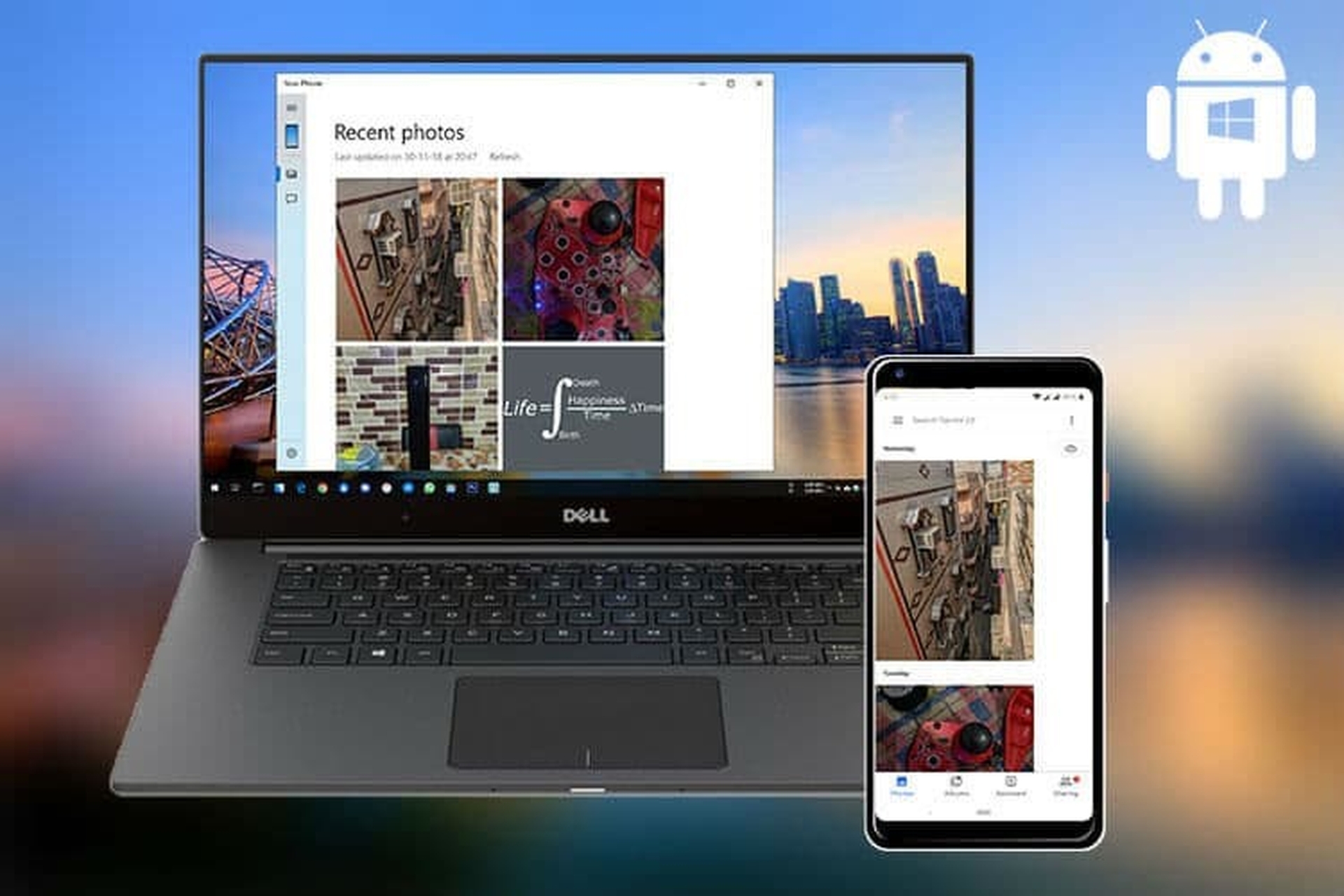
Bước 1: Bật Bluetooth trên cả điện thoại và máy tính
Trước hết, bạn cần đảm bảo cả điện thoại và máy tính đều đã bật chức năng Bluetooth.
- Trên điện thoại: Bạn thường tìm biểu tượng Bluetooth ở thanh thông báo hoặc trong phần Cài đặt. Chỉ cần chạm vào biểu tượng này để bật Bluetooth lên.
- Trên máy tính: Vị trí biểu tượng Bluetooth có thể khác nhau tùy thuộc vào hệ điều hành và loại máy tính bạn đang sử dụng. Thông thường, bạn sẽ tìm thấy nó trong khu vực thông báo ở góc dưới bên phải màn hình. Nhấp chuột phải vào biểu tượng này và chọn "Bật Bluetooth".
Bước 2: Tìm kiếm và kết nối các thiết bị
- Trên điện thoại: Sau khi bật Bluetooth, điện thoại sẽ tự động quét và tìm kiếm các thiết bị Bluetooth xung quanh. Bạn sẽ thấy danh sách thiết bị khả dụng. Tìm tên máy tính của bạn trong danh sách này và chạm vào để kết nối.
- Trên máy tính: Bạn cũng cần thực hiện tương tự. Mở phần cài đặt Bluetooth trên máy tính và chọn "Thêm thiết bị Bluetooth". Máy tính sẽ bắt đầu quét và hiển thị danh sách các thiết bị khả dụng. Tìm tên điện thoại của bạn và chọn để kết nối.
Bước 3: Nhập mã kết nối (nếu có)
Trong một số trường hợp, bạn có thể được yêu cầu nhập mã kết nối để xác nhận quá trình kết nối. Mã này thường được hiển thị trên màn hình của cả điện thoại và máy tính. Hãy nhập chính xác mã này vào cả hai thiết bị.
Bước 4: Xác nhận kết nối
Sau khi nhập mã kết nối (nếu có), bạn sẽ thấy thông báo xác nhận rằng hai thiết bị đã được kết nối thành công. Từ giờ, bạn có thể sử dụng kết nối Bluetooth để truyền tải dữ liệu giữa điện thoại và máy tính, chẳng hạn như hình ảnh, video, file âm thanh, v.v.
II. Kết nối điện thoại với máy tính không dây bằng kho lưu trữ đám mây
Kết nối điện thoại với máy tính không dây bằng kho lưu trữ đám mây là một phương pháp tiện lợi và linh hoạt để truyền tải dữ liệu giữa hai thiết bị. Sau đây bài viết sẽ hướng dẫn bạn các bước để thực hiện phương pháp này.
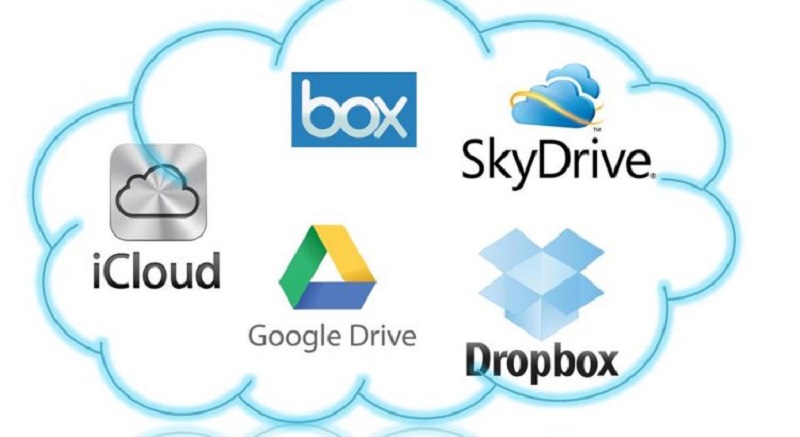
Bước 1: Chọn dịch vụ lưu trữ đám mây
Trước tiên, bạn cần chọn một dịch vụ lưu trữ đám mây phù hợp. Có rất nhiều lựa chọn như Google Drive, Dropbox, OneDrive, iCloud... Mỗi dịch vụ đều có ưu điểm riêng về dung lượng miễn phí, tính năng chia sẻ và tích hợp với các ứng dụng khác. Hãy cân nhắc nhu cầu sử dụng của bản thân để đưa ra quyết định.
Bước 2: Tạo tài khoản và cài đặt ứng dụng
Nếu chưa có tài khoản, hãy đăng ký một tài khoản trên dịch vụ đám mây đã chọn. Sau đó, tải và cài đặt ứng dụng tương ứng trên cả điện thoại và máy tính. Đăng nhập tài khoản của bạn trên cả hai thiết bị.
Bước 3: Tải tệp lên đám mây
- Trên điện thoại: Mở ứng dụng đám mây đã cài đặt, chọn thư mục muốn lưu trữ và tải các tệp cần chuyển lên. Bạn có thể chọn nhiều tệp cùng một lúc và tạo các thư mục con để sắp xếp dữ liệu.
- Trên máy tính: Tương tự, bạn mở ứng dụng đám mây trên máy tính và tải các tệp cần thiết lên. Nếu muốn tạo thư mục mới, bạn có thể thực hiện trực tiếp trên máy tính hoặc trên ứng dụng điện thoại.
Bước 4: Tải tệp về từ đám mây
- Trên máy tính: Truy cập vào thư mục chứa tệp đã tải lên trên ứng dụng đám mây. Chọn các tệp muốn tải về và chọn vị trí lưu trữ trên máy tính.
- Trên điện thoại: Thực hiện tương tự như ở trên máy tính. Bạn có thể tải về toàn bộ thư mục hoặc chỉ chọn các tệp riêng lẻ.
III. Tổng kết
Với những phương pháp đa dạng, việc kết nối điện thoại với máy tính không dây trở nên đơn giản và tiện lợi hơn bao giờ hết. Nhờ đó, chúng ta có thể dễ dàng chia sẻ dữ liệu, điều khiển các thiết bị từ xa, tăng cường hiệu quả làm việc và giải trí. Việc kết nối không dây không chỉ đơn thuần là một kỹ thuật công nghệ mà còn là cầu nối giúp chúng ta tận hưởng cuộc sống số một cách trọn vẹn.
Vấn đề về “Kết nối điện thoại với máy tính không dây như thế nào?” đã được giới thiệu và phân tích chi tiết trong bài viết này. Đến với Khánh Trần bạn sẽ được những chuyên gia lâu năm tư vấn cũng như giải đáp những thắc mắc cho quá trình dùng laptop. Chúng tôi sẽ cung cấp cho bạn những sản phẩm Laptop Dell precision 7670 core i7 chất lượng với giá phù hợp nhất.





